Noise
Um den Glüheffekten jetzt noch den letzten Schliff zu geben, haben Sie die Möglichkeit, unter Verwendung von fraktalem Noise ein Zufallsmoment einzubauen. Damit ist eine Unmenge an interessanten Effekten möglich.
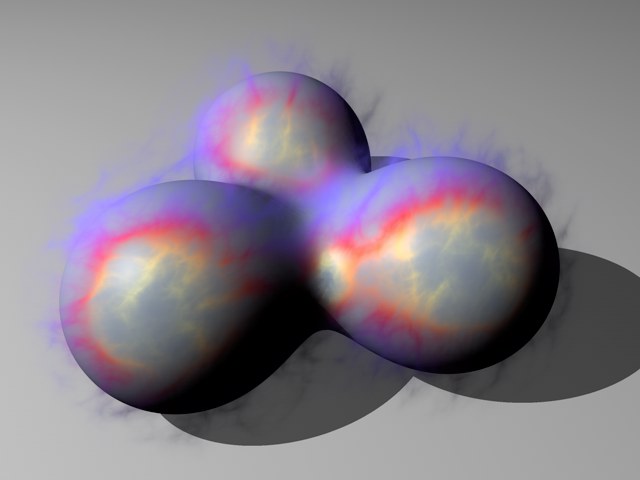 Noise in Kombination mit verschiedenen Farben in Abhängigkeit von Normalenausrichtung
Noise in Kombination mit verschiedenen Farben in Abhängigkeit von NormalenausrichtungDie Menge an Parametern mag zunächst etwas erschreckend wirken, aber lassen Sie sich dadurch nicht abhalten, diese alle auszuprobieren. Sie werden es nicht bereuen.

Dieser Typ produziert vor allem weiche, wolkige Effekte. Was liegt also näher, als diese für die Simulation von Wolken oder Rauch zu benutzen?
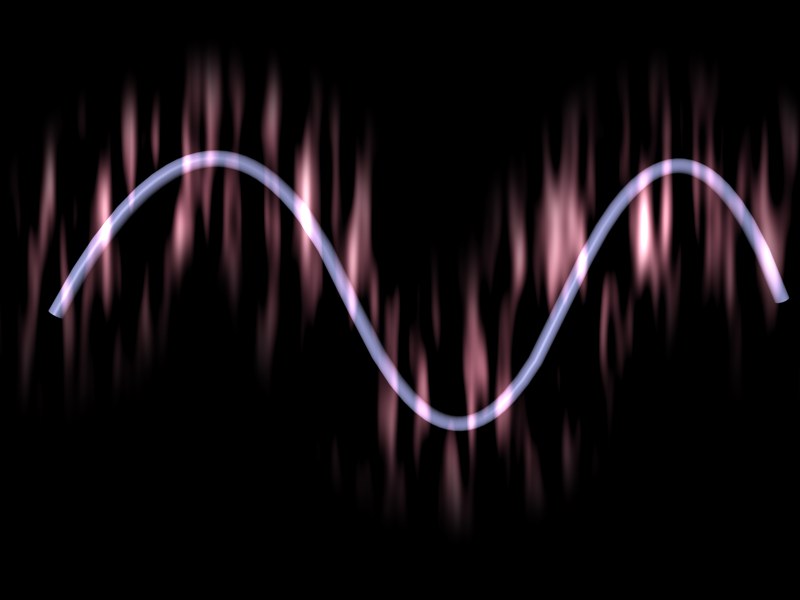
Für alles, was mit Feuer zu tun hat, ist dieser Noisetyp der geeignete. In Kombination mit dem Parameter Dehnen ergeben sich flammenähnliche Gebilde wie in dieser Abbildung.
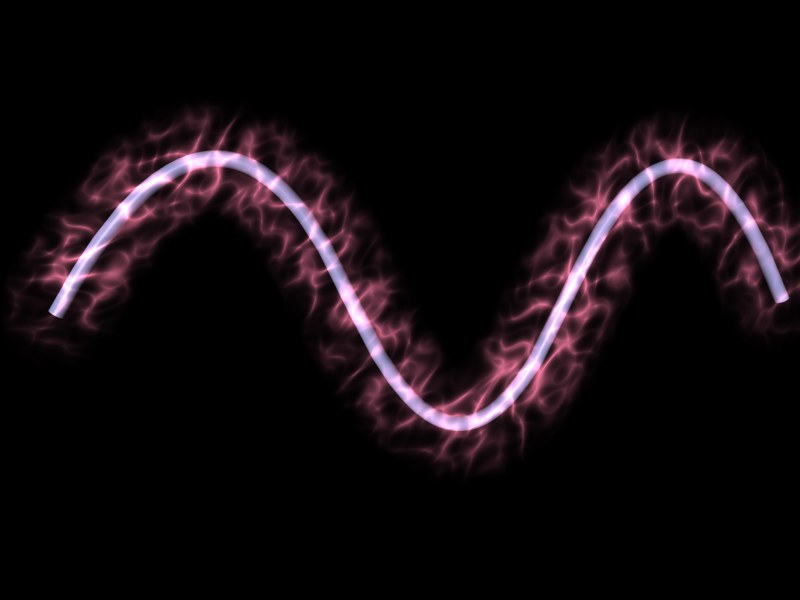
Dieser Typ sorgt für ein elektrisches Wabern um den glühenden (bzw. Hochspannung führenden) Körper.
Sie haben hier die Auswahl unter drei verschiedenen vorgegebenen Noisetypen. Lassen Sie sich von den folgenden Abbildungen nicht allzusehr leiten. Sie geben nur eine ungefähre Richtung vor. Mit einer anderen Parameter-Kombination können die Typen vollkommen anders aussehen.
Ausgehend vom ausgewählten Noisetyp feintunen Sie dann die restlichen Parameter.
Reguliert die Intensität des Noise-Effekts. Höhere Werte bedeuten hellere Farben. Ein Wert von 0 ergibt keinerlei Glühen.
 Oben große, unten kleine Intensität
Oben große, unten kleine IntensitätDie Intensität eines noisigen Glühens hängt natürlich auch von den bei den allgemeinen Glüh-Parametern (siehe Glühen) eingestellten Intensität (Dichte und Leuchten) ab. Diese Werte werden als Startwert genommen, die dann von der Noise-Intensität weiter beeinflusst werden.
Die Dichte ist ein Maß für die Transparenz des Glühens. Ein Wert von 0 führt zu keinem Glühen, da die Transparenz dann maximal ist.
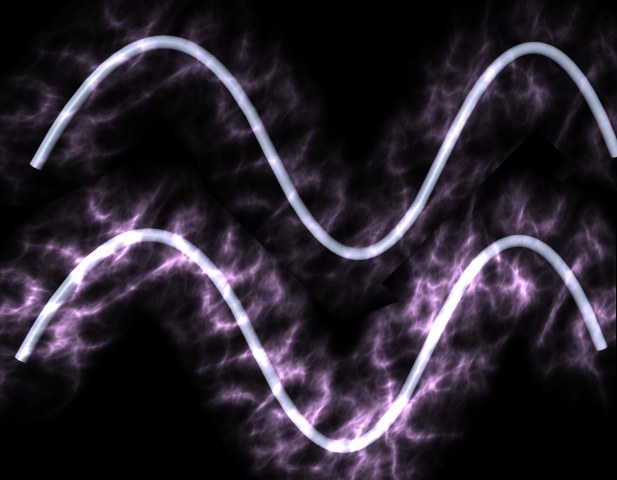 Oben kleine, unten große Dichte
Oben kleine, unten große DichteHiermit kontrollieren Sie die Helligkeit des Noise. Beachten Sie dabei, dass zu hohe Werte für die Helligkeit stets in einem ausgewaschenen, blütenweißen, in der Helligkeit nicht zu übertreffenden, blendenden, alle anderen Farben ausschließenden, jungfräulichen Weiß enden.
Leuchten wirkt nur auf die Parameter Farbe benutzen und Grundglühen und reguliert, wie stark die mit diesen beiden Parametern errechneten Effekte zu den restlichen Bildbestandteilen addiert werden.
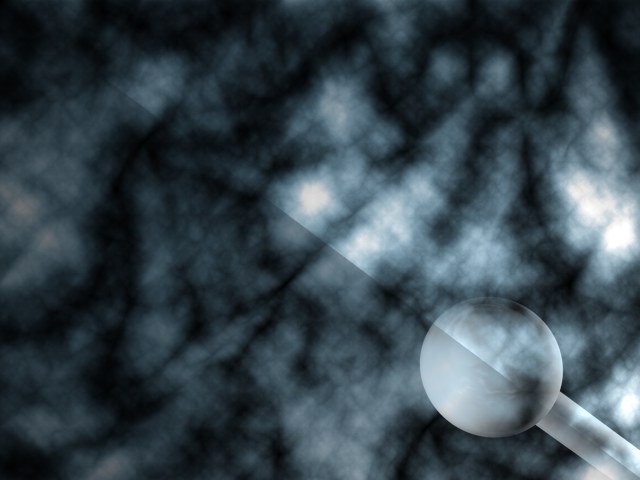 Links kleiner, rechts großer Wert für Leuchten
Links kleiner, rechts großer Wert für LeuchtenSoll Noise in einer anderen Farbe glühen, als unter den allgemeinen Glühen-Parameter angegeben, aktivieren Sie die Option Farbe benutzen und wählen mit dem Farbwähler eine geeignete Farbe aus.
Hiermit skalieren Sie die fraktalen Verwirbelungen:
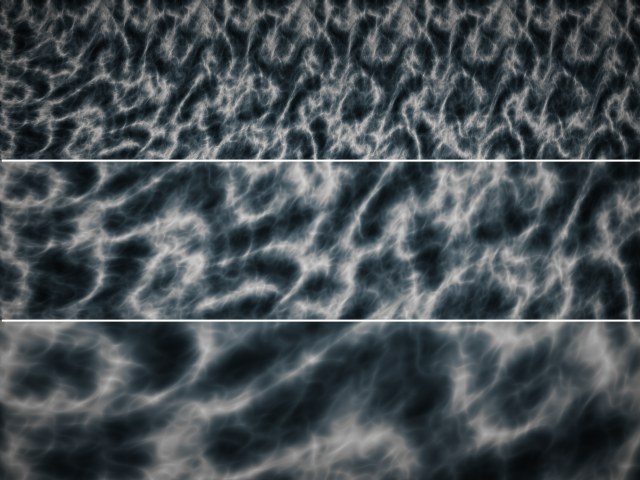 Kleiner, mittlerer, großer Skalieren-Wert
Kleiner, mittlerer, großer Skalieren-WertPeak Blend blendet mit größeren Werten dunklere Bereiche aus. Es bleiben dann nur die hellsten Stellen übrig. Es sind auch negative Werte möglich (Fotonegativ-Effekt):
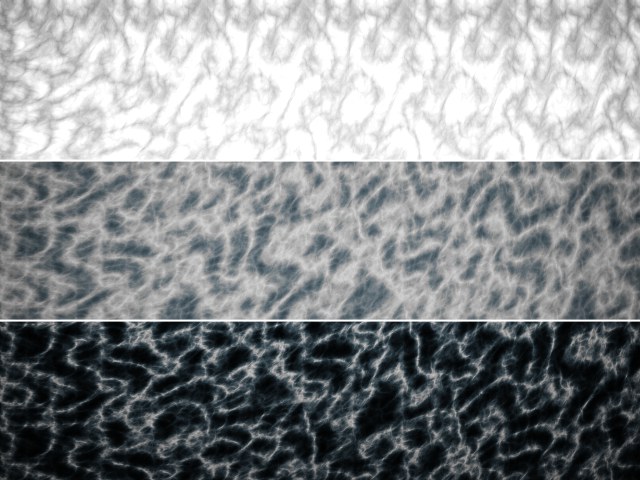 Negativer, kleiner und großer Wert für Peak Blend
Negativer, kleiner und großer Wert für Peak BlendDetails bestimmt, inwieweit die Fraktale verästelt werden. Der Minimalwert ist 1, erzeugt die wenigsten Verästelungen und rendert am schnellsten. Werte höher als 10 sind nicht anzuraten, da diese kaum mehr visuell wahrzunehmen sind und nur unnötig die Rechenzeit in die Höhe treiben.
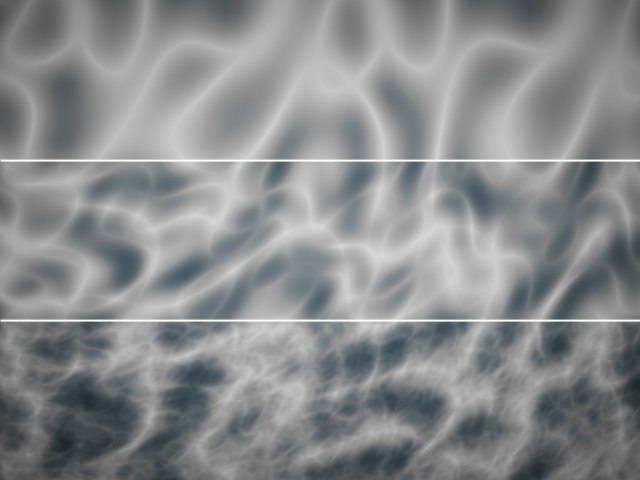
Dieser Parameter lässt, wenn er animiert wird, die fraktale Glühwolke wabern.
Allgemein lässt sich sagen, dass für langsame Gasbewegungen eine kleine Phasen-Änderung definiert werden muss, während beispielsweise bei feurigen Effekten eine schnellere Änderung anzuraten ist. Testen Sie einfach verschiedene Animationsgeschwindigkeiten, um den gewünschten Effekt zu erreichen.
Winkel [-∞..+∞°]
Treiben [-∞..+∞]
Wie Phase machen auch diese beiden Parameter nur im Zusammenhang mit Animation Sinn. Mit Winkel bestimmen Sie die Richtung, in der sich die fraktale Glühwolke bewegen soll, während der animierte Treiben-Wert für die Geschwindigkeit der Bewegung sorgt.
Dies ist optimal für vorüberziehende Wolken geeignet.
Durch Aktivieren dieser Option wird das Fraktal nicht mit dem Objekt mitbewegt, sondern bleibt stationär fixiert.
Normalerweise beeinflusst Noise das Grundglühen, das quasi assimiliert wird. Dadurch glüht der Noise an sich.
Beim Aktivieren der Option Grundglühen wird der Noise über das (unveränderte) Grundglühen gelegt.
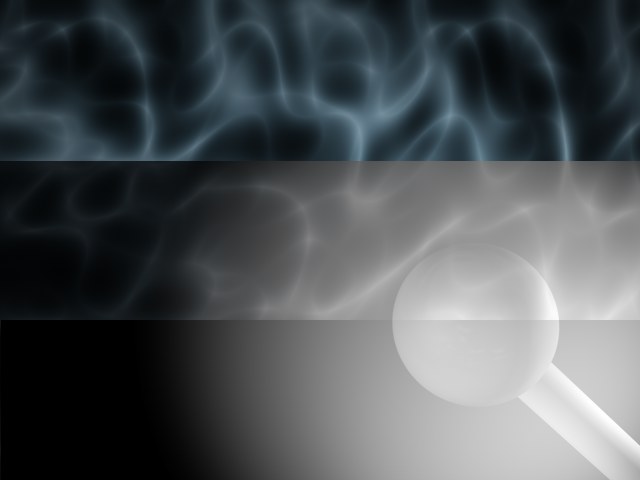 Unten Grundglühen ohne Noise, Mitte: aktivierte Option "Grundglühen", oben: deaktivierte Option "Grundglühen".
Unten Grundglühen ohne Noise, Mitte: aktivierte Option "Grundglühen", oben: deaktivierte Option "Grundglühen".Dieser Parameter dehnt die Fraktale in eine bestimmte (nämlich die unter Winkel) definierte Richtung. Hohe Werte: hohe Dehnung, klar.
 Kleinere, mittlere und große Werte für "Dehnen"
Kleinere, mittlere und große Werte für "Dehnen"Es ergeben sich folgenden Limitationen:
- Glühen funktioniert nicht hinter Transparenzen oder in Spiegelungen.
- Wenn Glühen nach der Schärfentiefe ausgeführt wird, kann es zu Unstimmigkeiten kommen.
- Wenn Glühen vor der Schärfentiefe ausgeführt wird, überschreibt die Schärfentiefe komplett den Glüh-Effekt.
- Glühen funktioniert nicht im Zusammenhang mit PyroCluster.